Instalación y configuración de SD-WAN Orchestrator para entornos locales en XenServer
Antes de instalar la máquina virtual Citrix SD-WAN Orchestrator for On-premises en un servidor XenServer, recopile la información necesaria tal como se describe en la lista de verificación de instalación y configuración.
Instalación del servidor XenServer
Para instalar el servidor Citrix XenServer en el que implementa la máquina virtual Citrix SD-WAN Orchestrator for On-premises, debe tener XenCenter instalado en su equipo. Si aún no lo ha hecho, descargue e instale XenCenter.
Para instalar un servidor XenServer:
- Abra la aplicación XenCenter en su computadora.
-
En el panel de árbol izquierdo, haga clic con el botón secundario en XenCenter y seleccione Agregar.
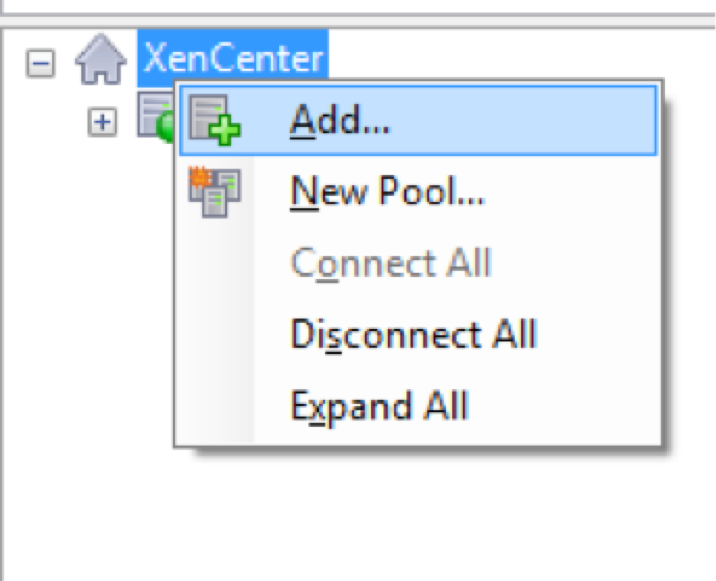
-
En la ventana Agregar nuevo servidor, introduzca la información requerida en los siguientes campos:
- Servidor: introduzca la dirección IP o el nombre de dominio completo (FQDN) del servidor XenServer que aloja la instancia de máquina virtual Citrix SD-WAN Orchestrator for On-premises.
- Nombre de usuario: introduzca el nombre de la cuenta del administrador del servidor. El valor predeterminado es raíz.
- Contraseña: introduzca la contraseña asociada a esta cuenta de administrador.
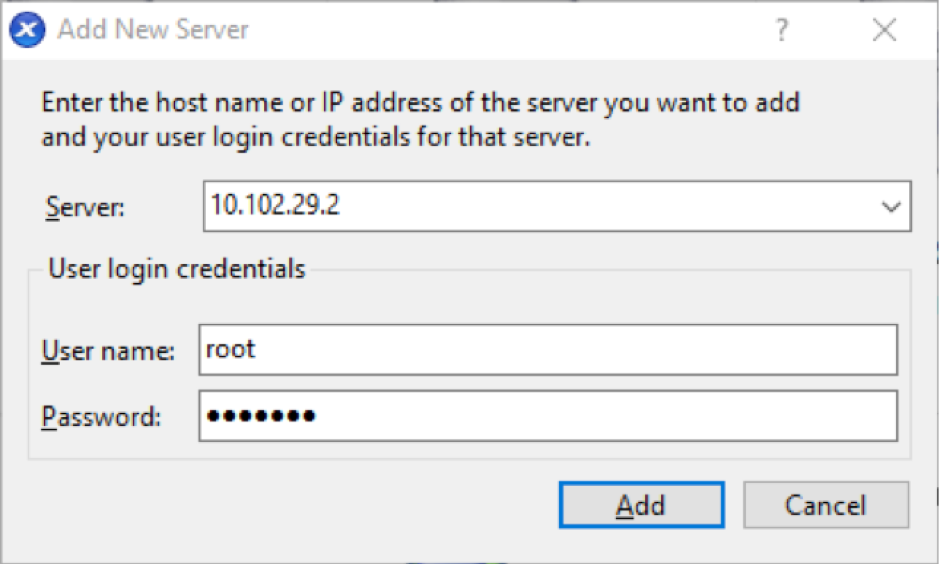
- Haga clic en Agregar.
La dirección IP del nuevo servidor aparece en el panel izquierdo.
Cree la máquina virtual Citrix SD-WAN Orchestrator para locales mediante el archivo XVA
El software Citrix SD-WAN Orchestrator para máquinas virtuales locales se distribuye como un archivo XVA. Si aún no lo ha hecho, descargue el archivo.xva. Para obtener más información, consulte Requisitos e instalación del sistema.
Para crear la máquina virtual Citrix SD-WAN Orchestrator for On-premises:
-
En XenCenter, haga clic con el botón secundario en XenServer y haga clic en Importar.
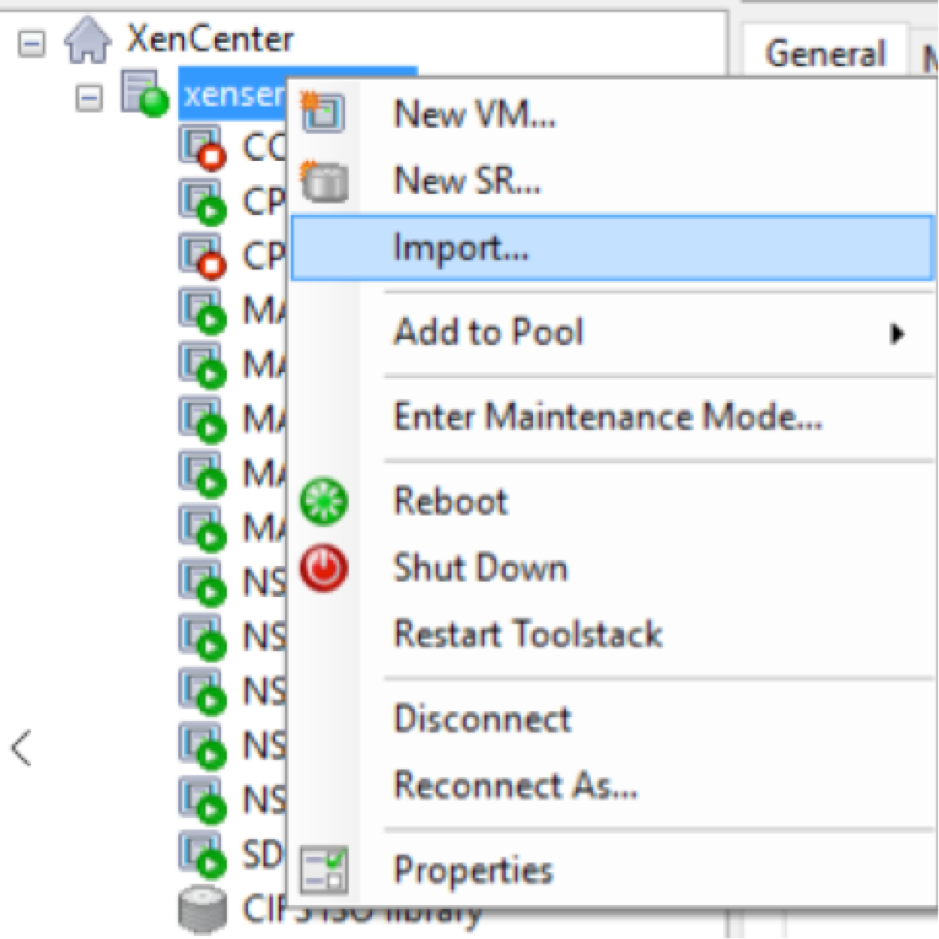
-
Busque el archivo .xva descargado, selecciónelo y haga clic en Siguiente.
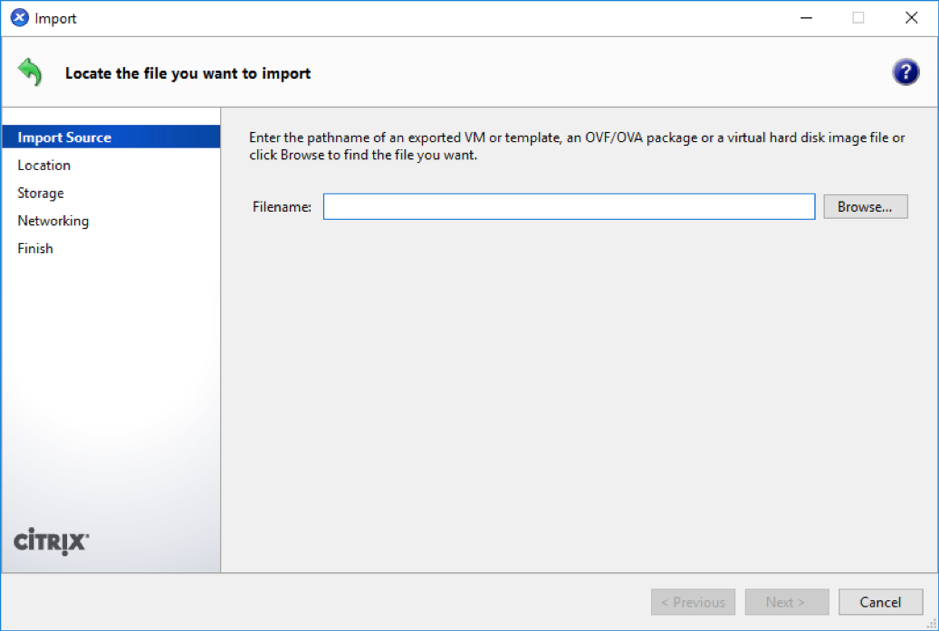
-
Seleccione un servidor XenServer creado anteriormente como la ubicación a la que quiere importar la máquina virtual y haga clic en Siguiente.
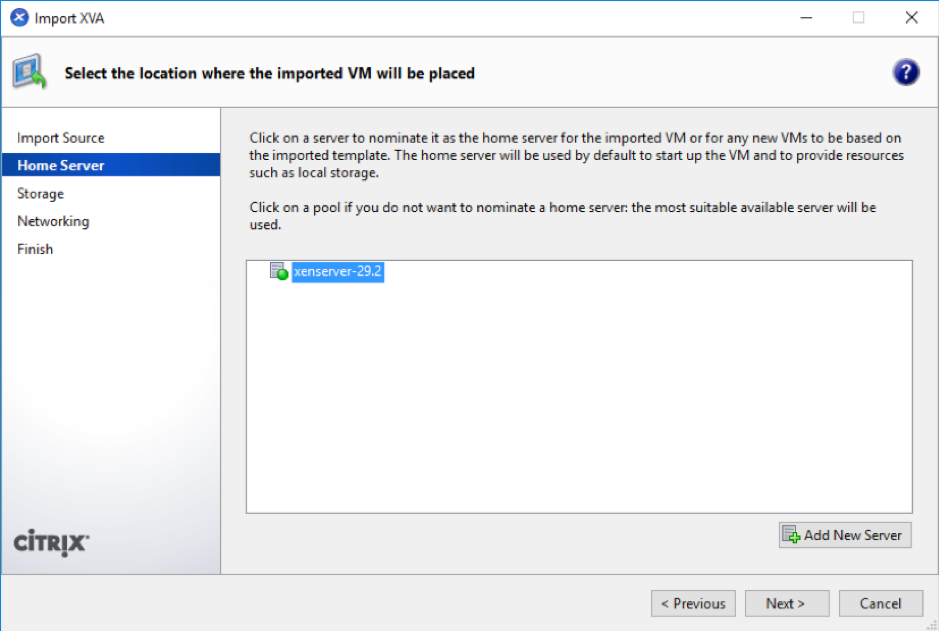
-
Seleccione un repositorio de almacenamiento en el que esté almacenado el disco virtual de la nueva máquina virtual y haga clic en Importar.
Por ahora, puede aceptar el recurso de almacenamiento predeterminado. También puede configurar el almacén de datos.
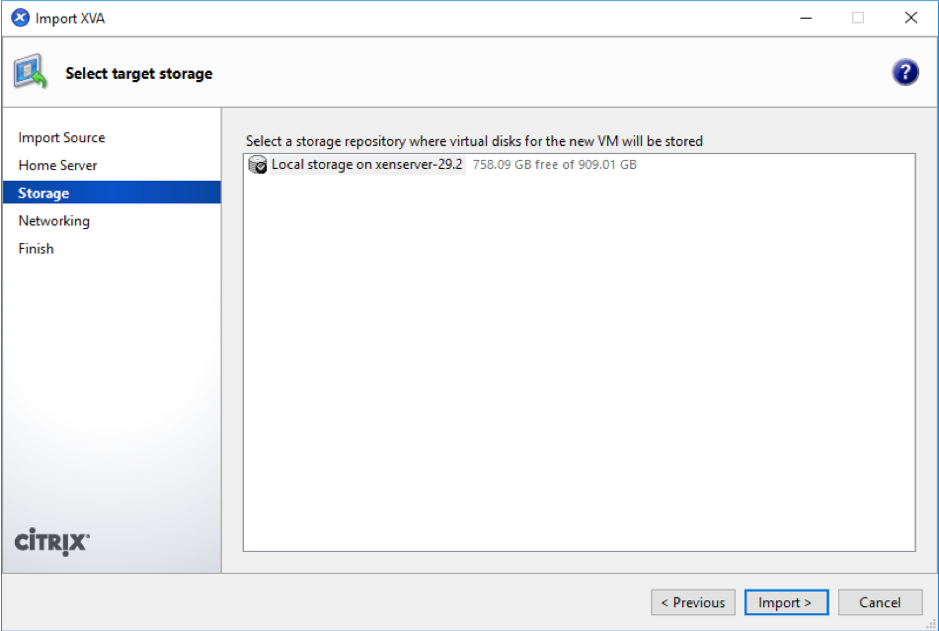
La máquina virtual Citrix SD-WAN Orchestrator for On-premises importada aparece en el panel izquierdo.
-
Seleccione la red a la que quiere conectar la máquina virtual y haga clic en Siguiente.
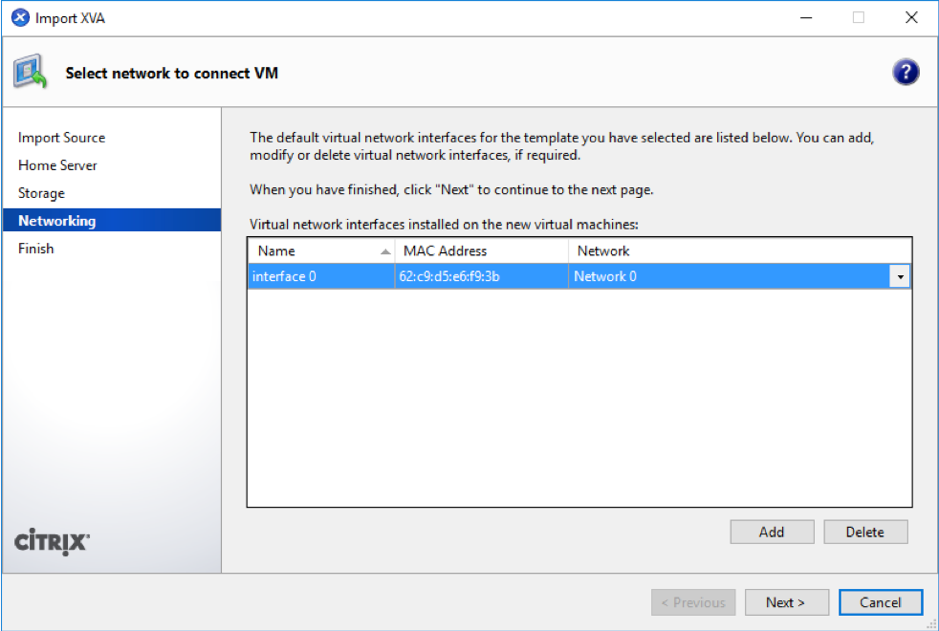
-
Haga clic en Finalizar.
Ver y registrar la dirección IP de administración en XenServer
La dirección IP de administración es la dirección IP de la máquina virtual Citrix SD-WAN Orchestrator for On-premises. Utilice esta dirección IP para iniciar sesión en la interfaz de usuario web de Citrix SD-WAN Orchestrator for On-premises.
Nota
El servidor DHCP debe estar presente y disponible en la red SD-WAN.
Para mostrar la dirección IP de administración:
-
En la interfaz de XenCenter, en el panel izquierdo, haga clic con el botón secundario en la nueva máquina virtual de Citrix SD-WAN Orchestrator for On-premises y seleccione Iniciar.
-
Cuando se inicie la máquina virtual, haga clic en la ficha Consola.
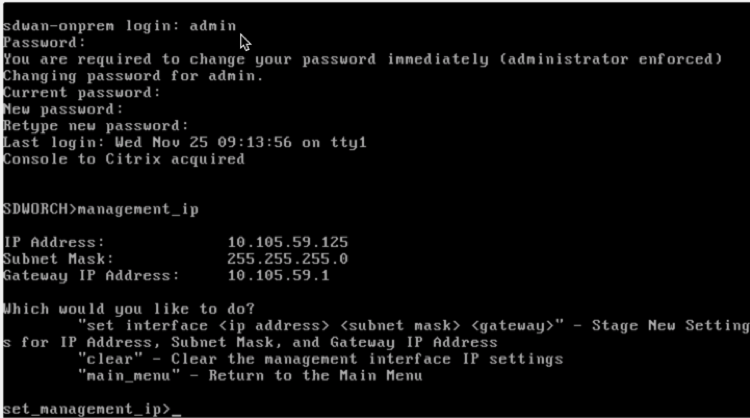
-
Anote la dirección IP de administración.
Nota
El servidor DHCP debe estar presente y disponible en la red SD-WAN; de lo contrario, este paso no se puede completar.
-
Inicie sesión en la máquina virtual. Las credenciales de inicio de sesión predeterminadas para la nueva máquina virtual Citrix SD-WAN Orchestrator for On-premises son las siguientes:
Inicio de sesión: Admin
Contraseña: Contraseña
Nota
Es obligatorio cambiar la contraseña predeterminada de la cuenta de usuario administrador al iniciar sesión por primera vez. Este cambio se aplica mediante la CLI y la interfaz de usuario.
Si el servidor DHCP no está configurado en la red Citrix SD-WAN, debe introducir manualmente una dirección IP estática.
Para configurar una dirección IP estática como dirección IP de administración:
-
Cuando se inicie la máquina virtual, haga clic en la ficha Consola.
-
Inicie sesión en la máquina virtual. Las credenciales de inicio de sesión predeterminadas para la nueva máquina virtual Citrix SD-WAN Orchestrator for On-premises son las siguientes:
Inicio de sesión: Admin
Contraseña: Contraseña
- En la consola, introduzca el comando CLI
management_ip. - Introduzca el comando
set interface <ipaddress> <subnetmask> <gateway>para configurar la IP de administración. -
¿Confirma que quiere cambiar la configuración IP de la interfaz de administración?
Puede perder la conectividad con el dispositivo. <y/n>?
Pulse “y” para cambiar la IP y acceder a la IP de administración configurada después de casi 6 a 7 minutos.